Uneori, navigarea directoarelor Linux de pe consolă devine puțin complicată, în plus, în unele cazuri trebuie să cunoaștem structura unor directoare, modul natural de a îmbunătăți acest lucru este prin afișarea directoarelor sub forma unui copac.
Afișarea directoarelor ca un copac în Linux este destul de simplă, datorită utilitarului copac, care nu este instalat implicit în majoritatea distribuțiilor Linux, dar se găsește în depozitele oficiale.
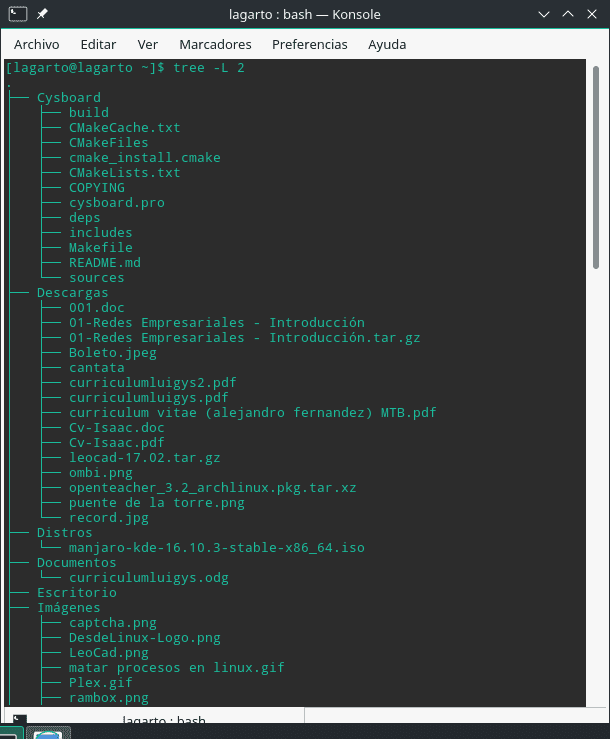
directoare în formă de copac
Ce este comanda arborelui?
Este o comandă utilizată pe scară largă de utilizatorii Linux, care ne permite să afișăm ierarhia directoarelor sistemului de operare într-un mod grafic și structurat.
Comanda arborescentă vă permite, de asemenea, să listați directoarele dispozitivelor externe.
Instalarea comenzii arborescente pe Linux
În unele distribuții, comanda arborescentă este instalată implicit, dar în majoritatea cazurilor acest lucru nu este cazul, în majoritatea cazurilor este suficient să o instalați utilizând depozitele fiecărei distro.
Puteți utiliza oricare dintre următoarele comenzi pentru ao instala pe distribuția dvs. preferată.
$ sudo pacman -S tree # Arch Linux $yum instalați copac -y#Centos y Fedora $ sudo apt-get install tree # Ubuntu $ sudo aptitude install tree # Debian
Vă puteți asigura că instalarea sa finalizat cu succes executând comanda arborescentă
Cum se folosește comanda copac
Cel mai bun mod de a afla toate avantajele oferite de comanda arborescentă este prin utilizarea documentației proprii a comenzii, pentru a face acest lucru rulați de la terminal $ man tree
În același mod, mai jos vă ofer o listă, cu unele dintre cele mai utilizate opțiuni în jurul acestei comenzi:
$ tree # Muestra directorios y ficheros
$ tree -d # Muestra sólo directorios
$ tree -L X # Muestra hasta X directorios de profundidad
$ tree -f # Muestra los archivos con su respectiva ruta
$ tree -a # Muestra todos los archivos, incluidos los ocultos.
$ tree / # Muestra un árbol de todo nuestro sistema
$ tree -ugh # Muestra los ficheros con su respectivo propietario (-u),
el grupo (-g) y el tamaño de cada archivo (-h)
$ tree -H . -o tudirectorio.html # Exporta tu árbol de directorio a un archivo
HTMLExistă multe alte combinații ale comenzii care pot fi foarte utile atunci când se afișează directoare de copac în Linux.
Amintiți-vă că parametrii acestei comenzi pot fi combinați, realizând de exemplu «afișează lista tuturor fișierelor, inclusiv a celor ascunse, cu calea respectivă«, Pentru aceasta executăm tree -af
Așadar, sperăm să puteți profita la maximum de această comandă simplă, dar utilă.
Articol foarte bun și concis, Șopârlă! De fiecare dată când băieții îmi spuneau că există o aplicație Windows care făcea același lucru, îi învățam comanda arborelui. Puțini dintre ei știau direcția / comenzile MS-DOS și alte opțiuni.
Am aflat despre această comandă prin Windows și adevărul este că mi s-a părut ciudat că Linux nu o avea în mod implicit, dar este foarte confortabilă odată instalată.
Excelent !!, m-ai salvat, atâtea zile căutând până în sfârșit, mulțumesc !!!!!
Sclipitor!! A funcționat perfect, mulțumesc mult pentru ajutor.